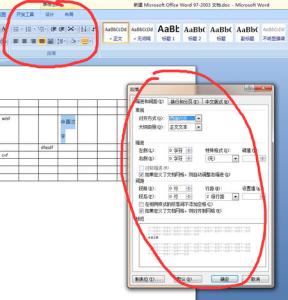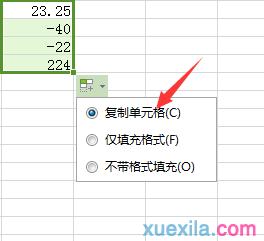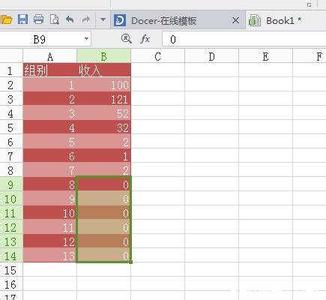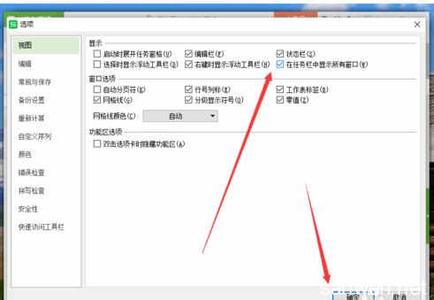平时很多朋友都是在wps表格中对表格进行处理,或者对数据的计算,那么想过没有用wps表格我们去绘制一些简单的图画呢?当然这要根据大家的水平了,如果有一定的美术功底,你可以绘制出非常漂亮的图画,下面小编教你怎么做吧。
步骤如下:我们首先打开WPS表格,然后点击插入菜单里面的形状打开。
形状里面这里的图案非常多,我们这里选择线条中自由曲线,比较常用。
这里我们绘制一个简单的笑脸,然后选择这个图案,双击鼠标。
这里的设置对象格式窗口中,我们可以设置填充色以及线条颜色等等。
然后我们继续绘制其他部分,当然大家也可以在工具栏上面直接设置。比如填充色线条色等等,这样也是非常方便的。
当然如果自己对绘制的图形某一部分不满意的话,我们可以选择图形,然后点击上方的编辑顶点,这时候就会显示图形顶点,我们可以拖动顶点进行局部调整。
大家还可以根据自己的需要添加局部形状的顶点或者删除顶点。这样我们可以绘制出更好看的图形。
很多朋友可能会说,我绘制的图像怎么导出为图片呢?其实也是比较简单的,我们按下键盘的ctrl键,鼠标选择所有的部分,然后单击鼠标右键,选择组合。
我们将图片组合后,然后单击鼠标右键,选择另存为图片。
然后将我们手绘的图片保存到电脑上保存。
由于小编水平有限,哈,这里小编打开自己处理好的图片,看看效果吧!
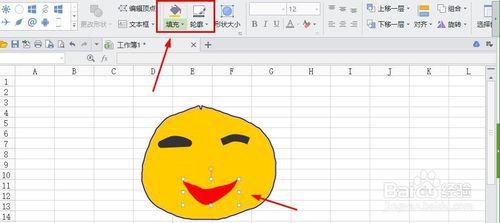
 爱华网
爱华网